Примечание
Для доступа к этой странице требуется авторизация. Вы можете попробовать войти или изменить каталоги.
Для доступа к этой странице требуется авторизация. Вы можете попробовать изменить каталоги.
В этой статье объясняется, как создать резервную копию SQL Server, работающего на виртуальных машинах Azure, с помощью службы архивации Azure . Вы можете создать резервную копию виртуальных машин SQL Server с помощью двух методов:
- Одна виртуальная машина SQL Server Azure. Инструкции из этой статьи описывают, как создать резервную копию виртуальной машины SQL Server непосредственно из представления виртуальной машины.
- Несколько виртуальных машин SQL Server Azure: вы можете настроить хранилище служб восстановления и настроить резервное копирование для нескольких виртуальных машин. Следуйте инструкциям в этой статье для этого сценария.
Предпосылки
Перед началом операции резервного копирования SQL Server ознакомьтесь с предварительными условиями резервного копирования.
Перед началом работы
- Верифицируйте вашу среду с матрицей поддерживаемых возможностей.
- Ознакомьтесь с общими сведениями о azure Backup для виртуальной машины SQL Server.
- Убедитесь, что виртуальная машина имеет сетевое подключение.
Замечание
Дополнительные сведения о поддерживаемых конфигурациях и сценариях можно найти в матрице резервной копии SQL.
Настройка резервного копирования в SQL Server
Вы можете включить резервное копирование на виртуальной машине SQL Server из колонки "Резервное копирование " на виртуальной машине. Этот метод выполняет две действия:
- Регистрирует виртуальную машину SQL в службе Azure Backup, чтобы предоставить ему доступ.
- Автоматически защищает все экземпляры SQL Server, запущенные внутри виртуальной машины. Это означает, что политика резервного копирования применяется ко всем существующим базам данных, а также к базам данных, которые будут добавлены в эти экземпляры в будущем.
Выберите баннер в верхней части страницы, чтобы открыть представление резервного копирования SQL Server.
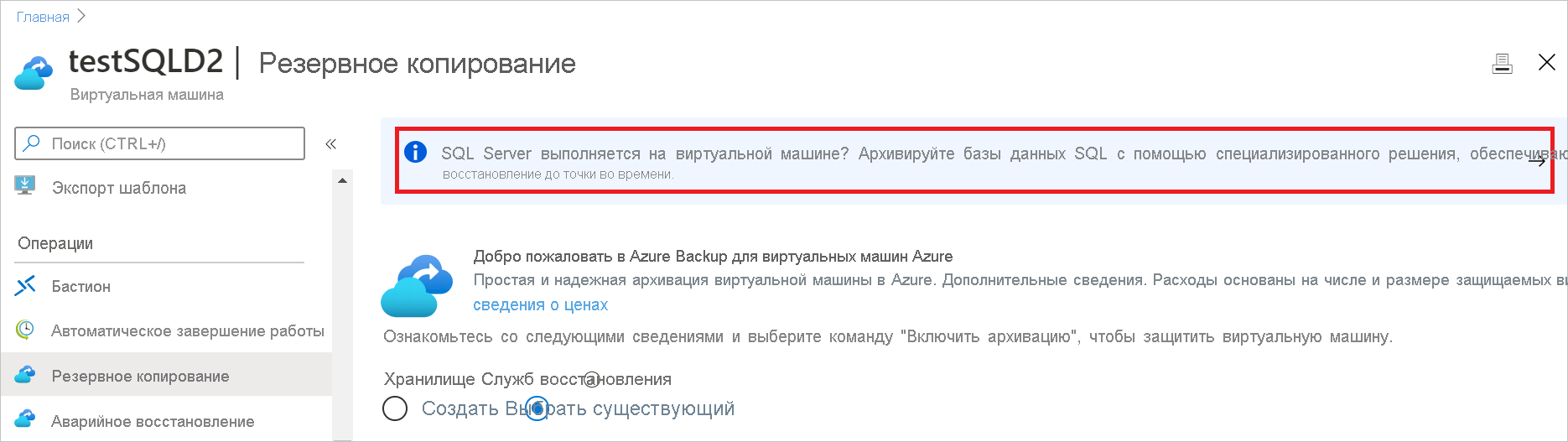
Замечание
Не видите баннер? Баннер отображается только для этих виртуальных машин SQL Server, созданных с помощью образов Azure Marketplace. Он также отображается для виртуальных машин, защищенных с помощью Службы архивации виртуальных машин Azure. Для других образов можно настроить резервное копирование, как описано здесь.
Введите имя хранилища служб восстановления. Хранилище — это логическая сущность для хранения всех резервных копий и управления ими. Если вы создаёте новое хранилище:
- Он будет создан в той же подписке и регионе, что и виртуальная машина SQL Server, которую вы защищаете.
- Он будет создан с параметром геоизбыточного хранилища (GRS) для всех резервных копий. Если вы хотите изменить тип избыточности, перед защитой виртуальной машины необходимо сделать это. Дополнительные сведения см. в этой статье.
Выберите политику резервного копирования. Вы можете выбрать политику по умолчанию или любые другие существующие политики, созданные в хранилище. Если вы хотите создать новую политику, ознакомьтесь с этой статьей по пошаговому руководству.
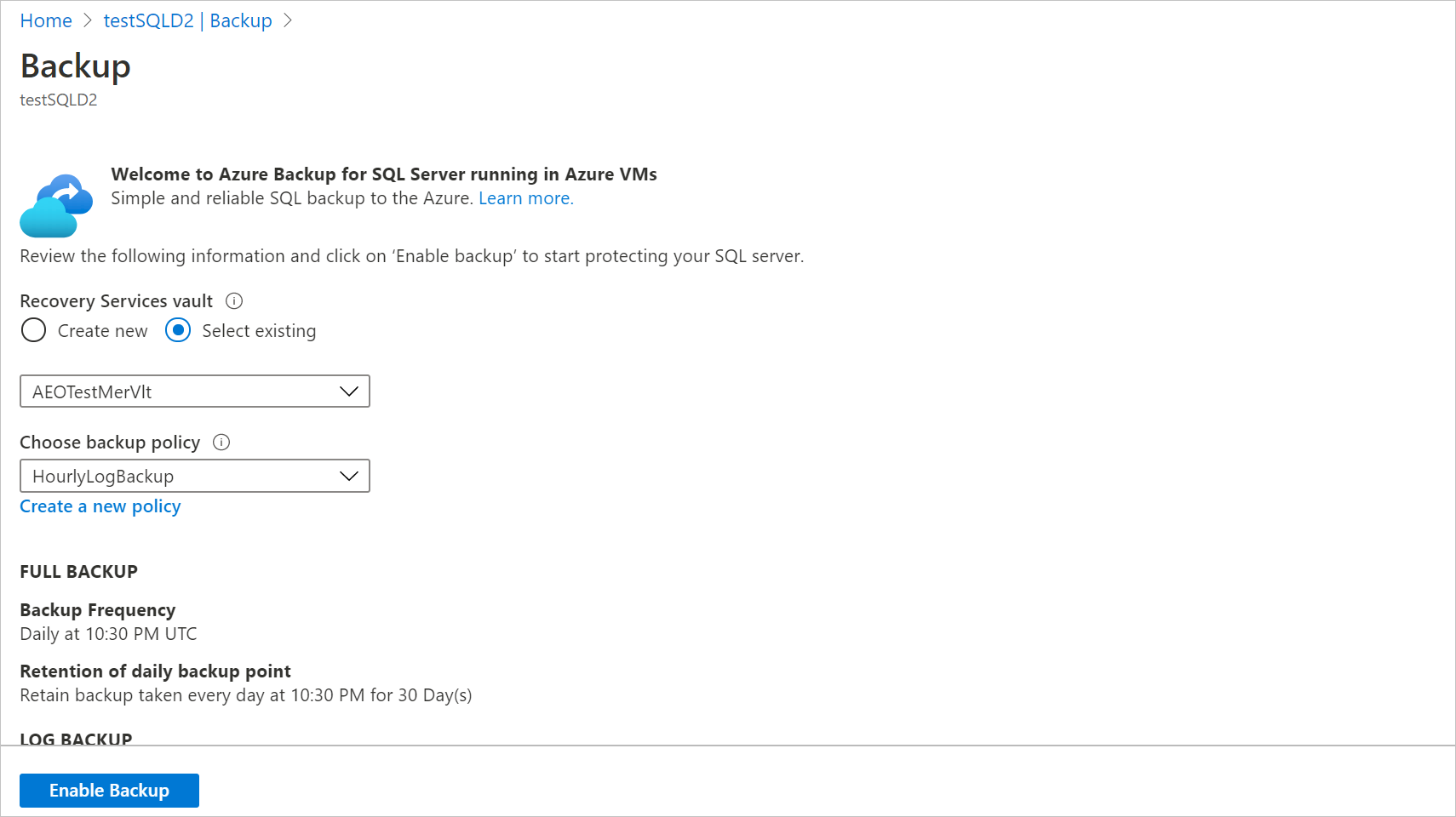
Выберите Включить резервное копирование. Операция может занять несколько минут.
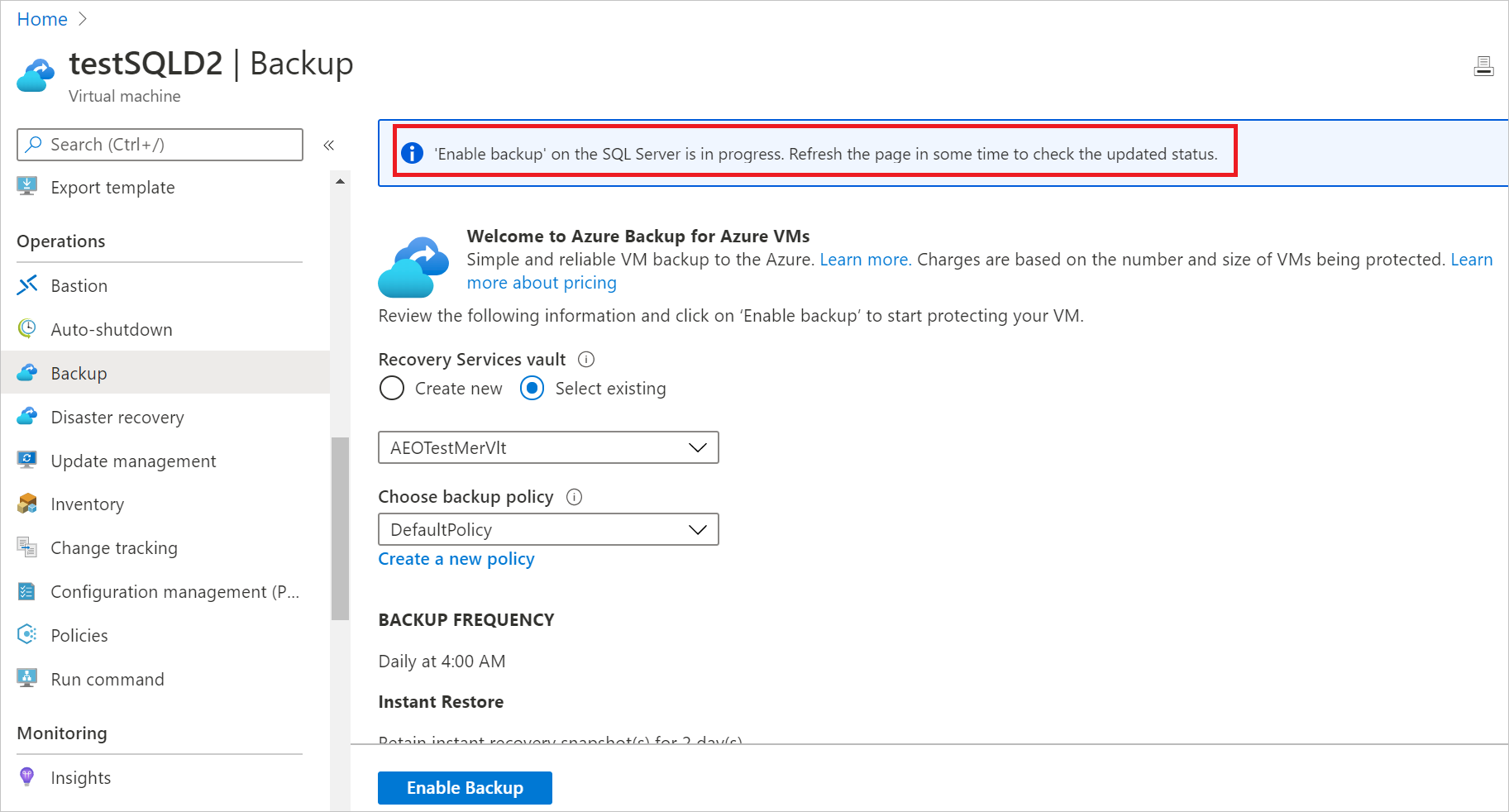
После завершения операции вы увидите имя хранилища в баннере.
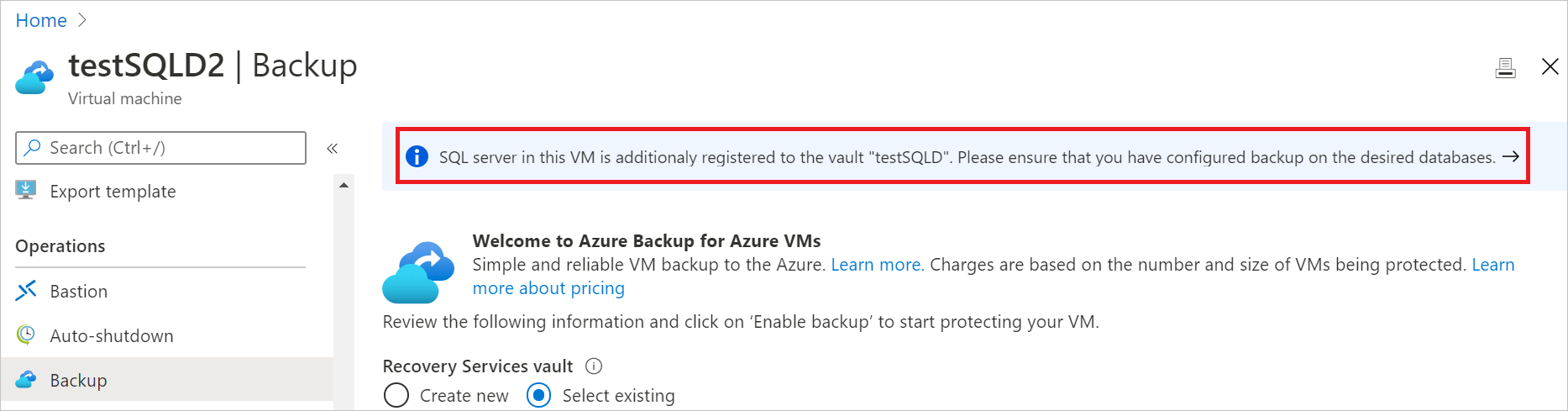
Выберите баннер, чтобы перейти к представлению хранилища, где можно просмотреть все зарегистрированные виртуальные машины и их состояние защиты.
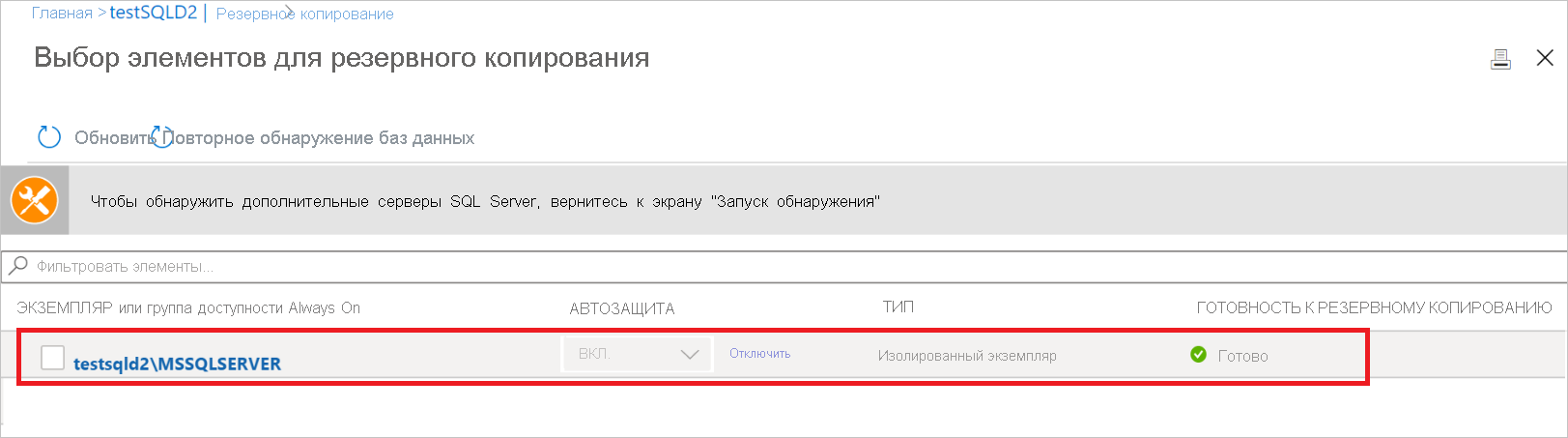
Для образов, отличных от Marketplace, регистрация может быть успешной, но настройка резервного копирования может не запускаться до тех пор, пока расширение Azure Backup не получит разрешение на SQL Server. В таких случаях столбец готовности к резервному копированию считывает "Не готов". Необходимо вручную назначить соответствующие разрешения для изображений, не являющихся частью Marketplace, чтобы инициировать резервное копирование.
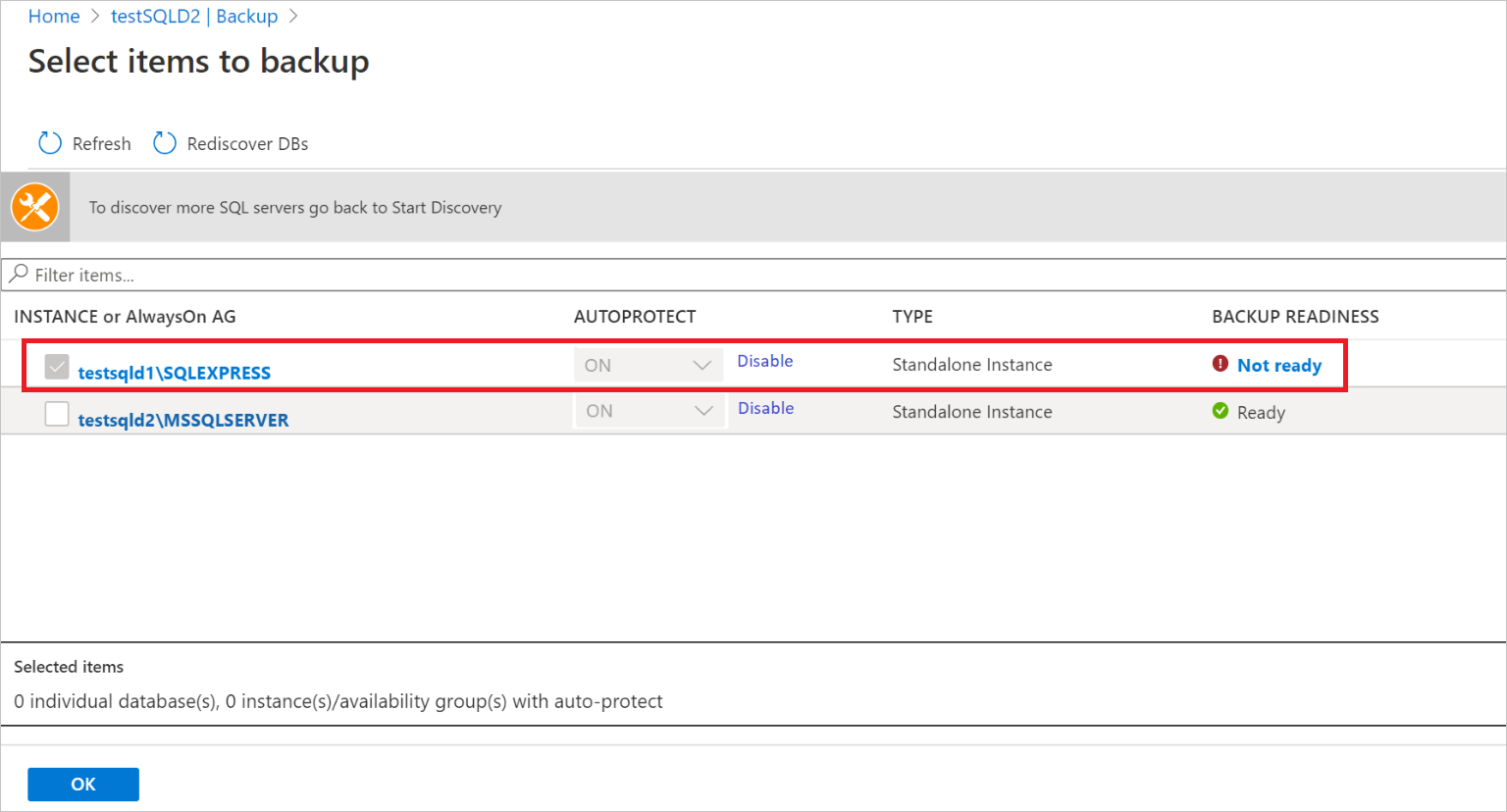
Для дальнейших операций или мониторинга, которые необходимо выполнить на резервной копии виртуальной машины SQL Server, перейдите в соответствующее хранилище служб восстановления. Перейдите к элементам резервного копирования , чтобы просмотреть все базы данных, резервные копии в этом хранилище, а также активировать такие операции, как резервное копирование и восстановление по запросу. Аналогичным образом перейдите к заданиям резервного копирования , чтобы отслеживать задания, соответствующие операциям, таким как настройка защиты, резервного копирования и восстановления.
На снимке экрана показано, как просмотреть резервные копии баз данных в разделе "Элементы резервного копирования".
Замечание
Резервная копия не настраивается автоматически на любом из новых экземпляров SQL Server, которые могут быть добавлены позже на защищенную виртуальную машину. Чтобы настроить резервное копирование на недавно добавленных экземплярах, необходимо перейти к хранилищу, в которое зарегистрирована виртуальная машина, и выполнить указанные здесь действия.
Следующий шаг
Узнайте, как:
- Восстановление резервных копий баз данных SQL Server
- Управление резервными копиями баз данных SQL Server
Связанный контент
- Резервное копирование баз данных SQL Server на виртуальных машинах Azure с помощью Azure Backup с помощью REST API.
- Восстановление баз данных SQL Server на виртуальных машинах Azure с помощью REST API.
- Управление базами данных SQL Server на виртуальных машинах Azure с помощью портала Azure, Azure CLI, REST API.